Par Administrateur
Utilisez-vous Internet sur votre PC et souhaitez-vous créer un point d'accès wifi sur Windows 7 ou 8 Computer afin que vous puissiez également utiliser Internet sur votre téléphone portable ou sur un ordinateur à proximité. Voici le guide en étapes simples pour le faire. Non, la science des fusées est requise, suivez simplement les étapes ci-dessous.
Tout d'abord, copiez ces deux lignes ci-dessous et collez-les dans n'importe quel bloc-notes.
Comment créer un point d'accès wifi sur un PC Windows 7/8/10
netsh wlan définir le mode réseau hébergé = autoriser ssid =nom wifi clé=Mot de passe WiFi netsh wlan démarrer le réseau hébergé
Important - Vous pouvez renommer le wifiname et le wifipassword en rouge comme vous le souhaitez.
Le ssd sera le nom wifi avec lequel il sera visible par les téléphones ou ordinateurs à proximité. Le mot de passe wifi sera le mot de passe requis pour que l'appareil se connecte à votre PC.
Maintenant, enregistrez-le en tant que wifi.bat sur votre bureau ou dans n'importe quel dossier. Cela agira comme un bouton de lancement rapide pour démarrer le point d'accès wifi.
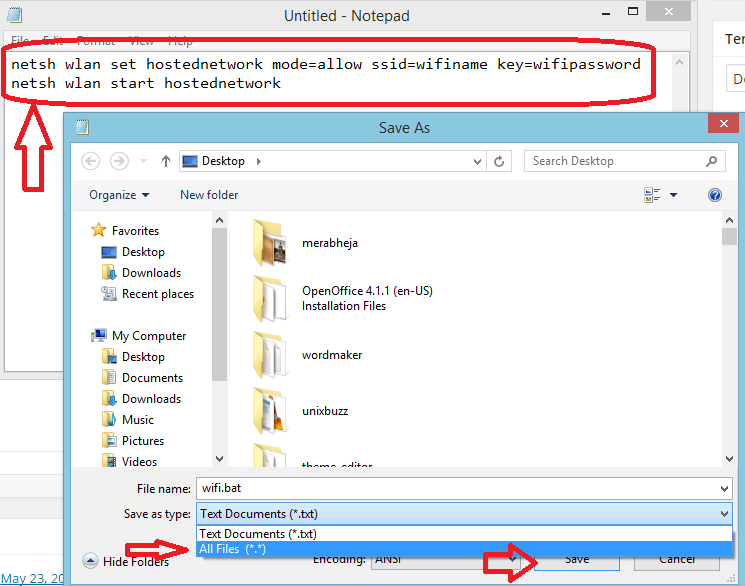
Maintenant, cliquez sur cette icône wifi bat sur l'ordinateur de tournée.

Dernière étape: - À présent Accédez au Centre Réseau et partage et modifiez les paramètres de l'adaptateur de votre Ethernet.
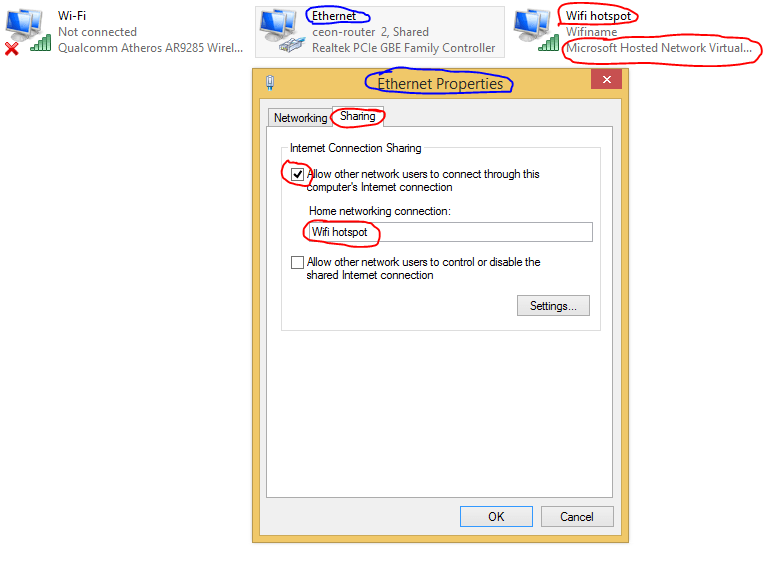
Acclamations! Comme tu viens de créé un point d'accès wifi sur ton ordinateur.
Si tu veux l'arrêter juste Accédez au Centre Réseau et partage et désactivez-le.
Alternativement, vous pouvez créer un fichier batch nommé. Stop-wifi.bat avec le contenu indiqué ci-dessous.
netsh wlan arrêter le réseau hébergé
Lorsque vous cliquerez sur ce fichier chauve-souris, le point d'accès wifi sera arrêté.
Allez maintenant sur votre téléphone et recherchez le réseau wifi disponible et connectez-le. Alors, voici tout ce qu'il fallait faire pour créer facilement un point d'accès wifi sur votre PC Windows.


